许多新手伙伴表示,自己使用AutoCAD2017还不了解绘制平行线的操作,而下面小编就分享了AutoCAD2017绘制平行线的详细步骤,希望有需要的朋友都来共同学习哦。
打开AutoCAD2017,进入工作界面
在命令行输入直线的快捷键“L ”,回车,指定直线的两个端点,完成第一条直线的绘制。
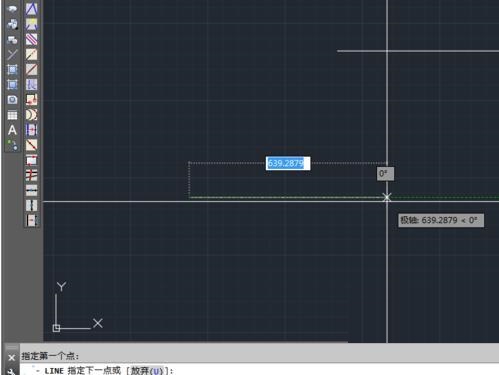
点击空格键,重复直线命令,指定直线的第一点,同时按住shift+鼠标右键,选择“平行线”,将鼠标划过第一条直线,会出现平行约束标志,指定平行线的第二个端点,完成平行线的绘制;
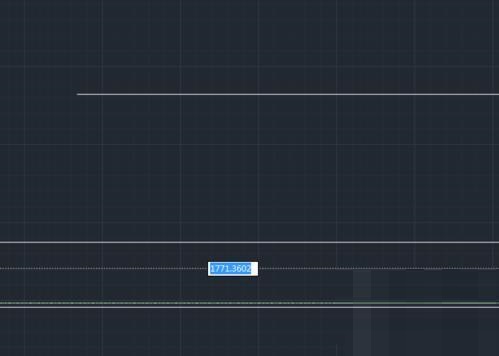
3、用偏移命令,在命令行输入快捷键offset,回车,提示“指定偏移的距离”,在这输入30,回车,
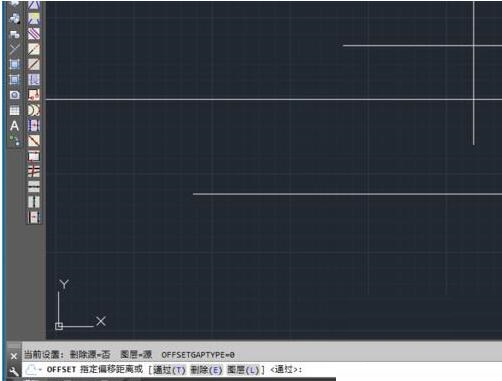
4、“选择偏移的对象”,选择绘制好的第一条直线,提示“指定要偏移那一侧上的点”,在直线的下侧点击,完成平行线的绘制
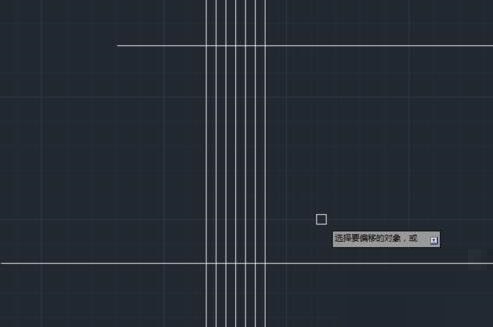
以上这里为各位分享了AutoCAD2017绘制平行线的操作步骤。有需要的朋友赶快来看看本篇文章吧。
- 网站没有问题却显示危险?Win10系统添加受信任站点的方法
- 电脑游戏录屏就用它!AQ录制设置仅录制游戏声音的方法
- 微信怎么查看自己或好友的运动步数?
- 软件图标如何替换成系统图标?Win7软件图标的更改方法
- 这样处理线性图形更好看!AI中如何制作纹理边框?
- 怎么将多张图片拼接成一张大图?淘淘图片拼接之星来帮你!
- Win10系统游戏无法全屏回弹到桌面的解决方法
- 支付宝新功能剪贴板怎么玩?几步轻松学会!
- 微信运动怎么开启?微信开启/关闭微信运动的方法介绍
- win10专业版没有家庭组怎么办?一招帮你解决问题
- Win10系统应用商城下载记录如何删除?只需删除这个文件轻松解决
- Mac默认截图保存格式要如何更改?
- Keep怎么查月跑量?简单的三个步骤即可查询月跑量!
- 微信怎么调回日间模式?6个步骤让你轻松设置!
- 知乎怎么复制文字?想从知乎上复制文字的往这看!
- 美团外卖怎么取消极速支付?美团外卖极速支付取消攻略!
- Win7系统如何修复mbr?
- Win10微软输入法打不出汉字?这个方法麻烦收好了
- Mac加密文件夹如何创建?Mac加密文件夹创建教程
- 光速输入法怎么查看打字速度?这个查看方法请收下!
- wps怎么开启云端备份?wps2019开启云端备份的方法!
- 微信表情怎么添加小辫子?4个步骤即可,快点玩起来吧!
- 中国银行app网上对账不会操作?这个小技巧分享给你!
- 微信青少年模式怎么开启?其实很简单,一个设置即可!
- boss直聘怎么关闭求职状态?想知道的赶紧看过来!
- FireAlpac64位中文绿色版 v2.5.0
- Mixcraft 9 Pro Studio(多音轨混合软件) v9.0.436
- PDF Split and Merge Basic Edition中文绿色版 v4.2.5
- TagExplorer文件标签分类管理工具 v1.41
- CHM Editor(CHM文件编辑器) v3.2.0
- JDarkRoom(专心编辑器) v15
- 黑窗口记事本 v1.0
- Softaken EML to PDF Converter(邮件格式转换器) v3.20
- Kernel for Excel(Excel文件修复软件) v19.7
- 华为鸿蒙字体 v1.0
- 上古卷轴5天际2018骑士的装甲附加装备MOD v2.3
- 怪物猎人世界冰原Saber吊坠MOD v1.96
- 鬼泣5伊娃头发替换MOD v2.3
- 战锤全面战争巫妖之主MOD v2.4
- 十字军之王3适婚年龄修改MOD v1.71
- 环世界B19添加旧地板MOD v2.3
- 亿家QQ开心泡泡猫瞄准器管家 v9.4
- 巫师3狂猎更便宜的Corvo Bianco MOD v2.3
- 37大天使之剑大鸿辅助 v2.5
- 天国拯救轻甲技能修复MOD v2.4
- personally
- personal organizer
- personal pronoun
- personal property
- personal shopper
- personal stereo
- personal touch
- personal trainer
- persona non grata
- personify
- 妙趣科学课(共15册)
- 现代汉语动核结构的句法-语义接口研究
- 疯狂学校(4我们的狂热西班牙语老师)
- 麦小包逆袭记(考试心不慌)
- 劳动力社会结构与供给侧改革
- 大数据背景下基于供应链金融的信用风险评价方法研究
- 陶弘景道书语法研究
- 刘大櫆传
- 重力地貌过程力学描述与减灾(岩石崩塌)
- 我是儿童艺术家--学前儿童视觉艺术的发展/高宽课程的理论与实践
- 真心想让你幸福
- 亲密的搭档
- 我的父亲我的兵
- 九九
- 天涯浴血
- 手枪队
- 你好乔安
- 独家保镖
- 东方战场
- 警花与警犬